¿Te quedas sin espacio en OneDrive? Revisa esta opción

Con la llegada de Windows 8, y sobre todo con Windows 10, Microsoft intentó potenciar el uso de su nube para que los usuarios pudieran subir sus archivos y compartirlos con los demás. Gracias a su comodidad, y a la integración con el sistema operativo, OneDrive está ganando una gran cantidad de usuarios. Microsoft nos ofrece 15 GB gratis para guardar lo que queramos en su nube, y, si pagamos por Microsoft 365, podemos aumentar ese espacio hasta 1 TB. Incluso más, si pagamos por más espacio adicional. Sin embargo, puede ocurrir que, a pesar de no usar esta nube, veamos mensajes de que nos estamos quedando sin espacio. ¿Qué está pasando?
¿Qué pasa cuando no tenemos espacio en OneDrive?
Aunque originalmente fue creada para guardar y compartir documentos, hoy en día la nube de Microsoft nos permite guardar todo tipo de archivos en ella. Y, de esta manera, podemos acceder a nuestros datos de forma rápida y sencilla con tan solo tener conexión a Internet, ya sea desde otro PC o desde un smartphone.
Mientras tengamos espacio libre en la nube no tendremos problemas. Todos los datos que queramos se irán guardando en esta nube, y podremos tener acceso sin problemas a ellos. Pero, si nos quedamos sin espacio, es cuando empiezan los problemas.
Si usamos el plan gratuito, es complicado pasarse de los 15 GB ya que el propio OneDrive nos impedirá subir más de ese espacio. Pero si tenemos 1 TB con Microsoft 365, ocupamos (por ejemplo) 500 GB, y dejamos de pagar, nuestra cuenta pasa a tener de nuevo 15 GB disponibles. Los datos no se borran (al menos, por un tiempo), pero pasan a un estado de congelación donde tendremos que volver a pagar la suscripción si queremos recuperarlos.
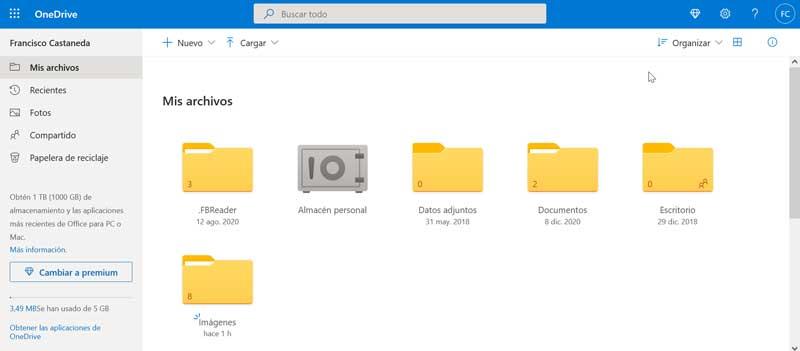
Aunque no tengamos espacio, los datos estarán siempre guardados de forma segura, y no tendremos problemas, siempre y cuando no intentemos guardar ningún archivo nuevo. Eso sí, debemos prepararnos para ver mensajes y avisos todo el rato de que no tenemos espacio disponible.
¿Cómo puede estar lleno si no lo uso?
Hay usuarios que se encuentran con que su OneDrive está lleno, a pesar de no usarlo. Esto se debe a que, cuando instalamos Windows, el asistente de OneDrive nos da a elegir si queremos hacer una copia de seguridad automática de nuestros datos en la nube. Y esto, a la larga, termina por dejarnos sin espacio disponible.
Para comprobar si este es el problema, lo que podemos hacer es abrir el panel de configuración del cliente de OneDrive de Windows, y buscar una pestaña llamada «Copia de seguridad».
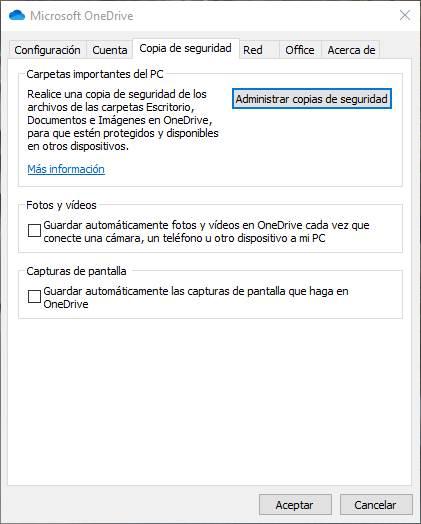
Aquí vamos a encontrarnos con tres importantes opciones. La primera de ellas es el botón de administrar copias de seguridad, el cual nos va a permitir elegir qué carpetas personales queremos, o no, copiar en la nube. Por defecto, Microsoft nos permite subir el Escritorio, los Documentos y las Imágenes. También podemos hacer copia de seguridad automática de las fotos y vídeos cada vez que conectemos una cámara o el móvil al ordenador, y subir las capturas de pantalla directamente a la nube.
Si tenemos activadas estas opciones (especialmente la primera de ellas), seguramente sea el motivo por el que nos estamos quedando sin espacio. Bastará con desactivar las copias de seguridad, y eliminar los datos subidos a la nube, para volver a tener espacio libre en el PC.
https://www.softzone.es/noticias/programas/revisar-opcion-onedrive-espacio/
Comentarios
Publicar un comentario